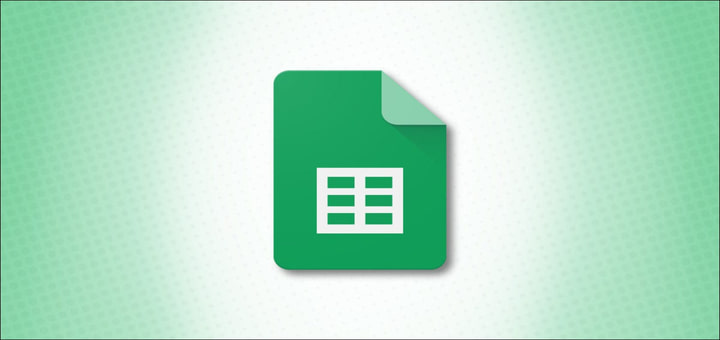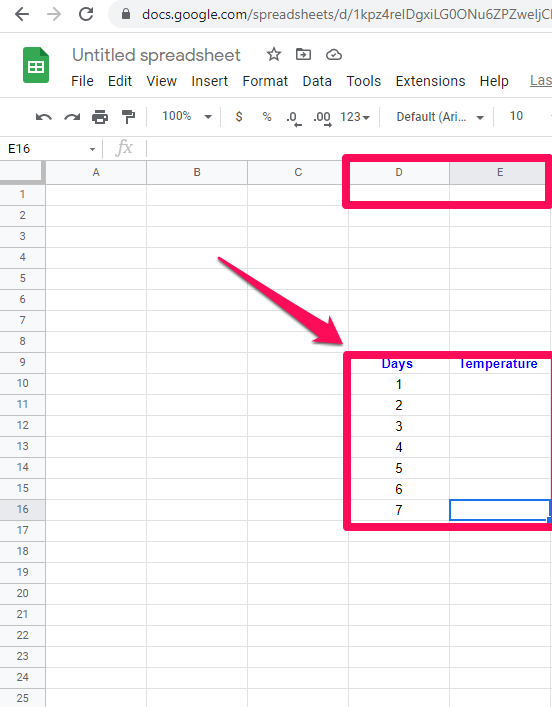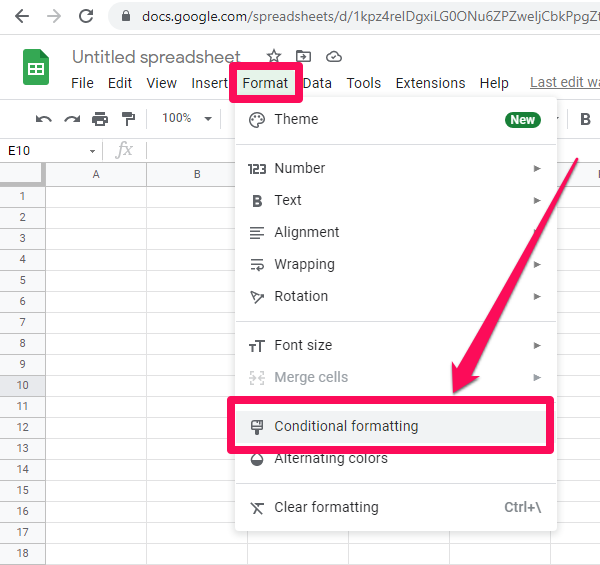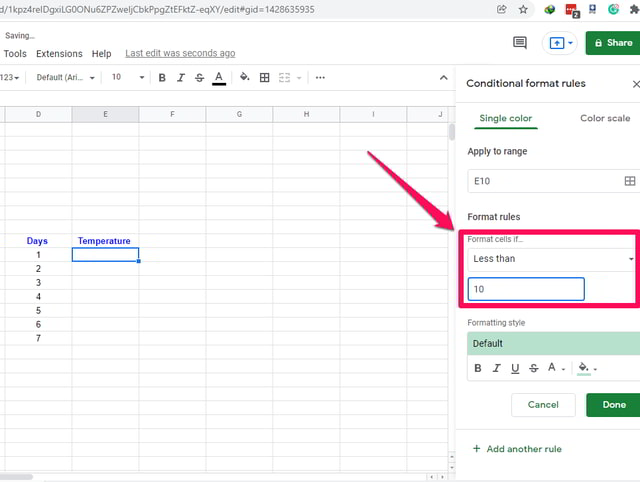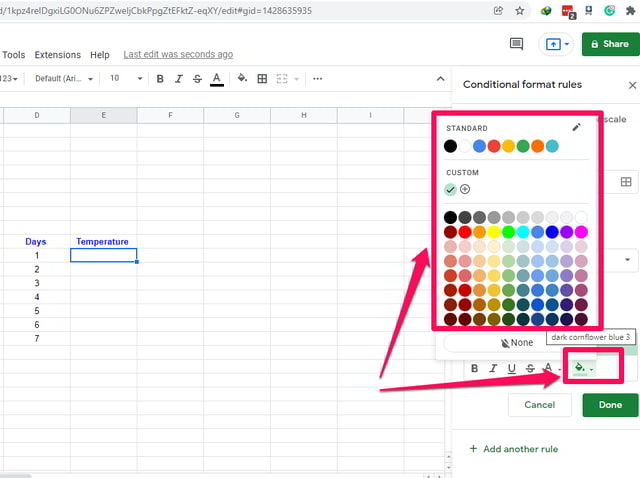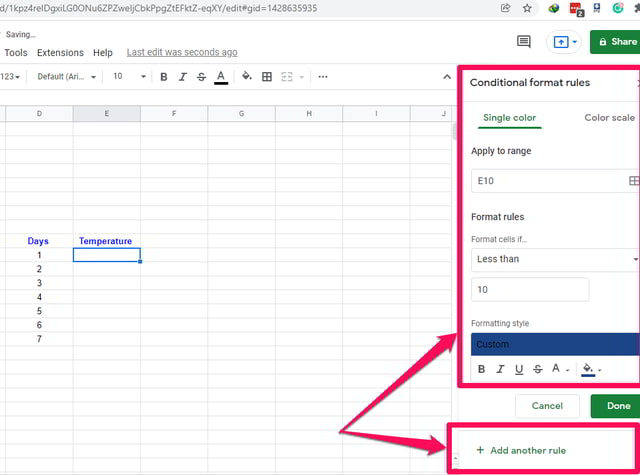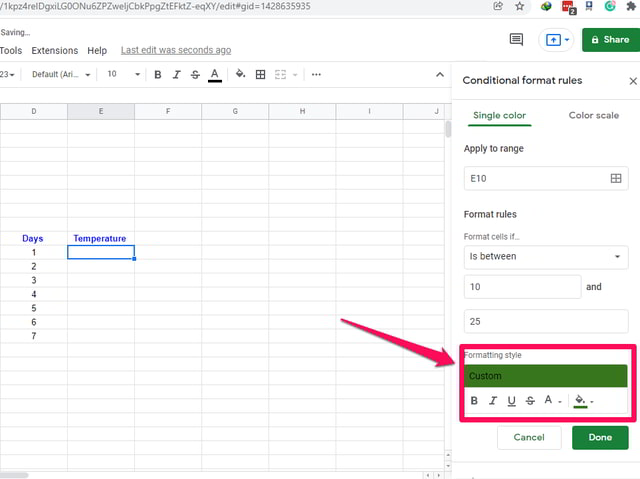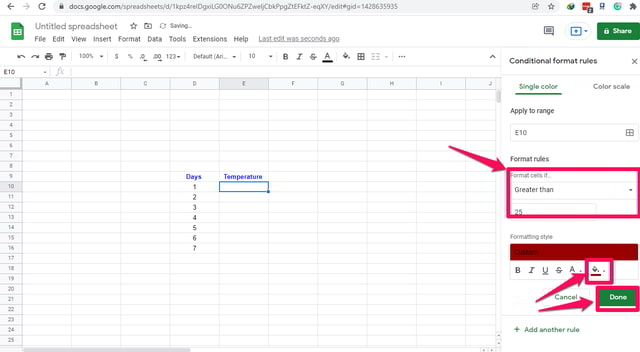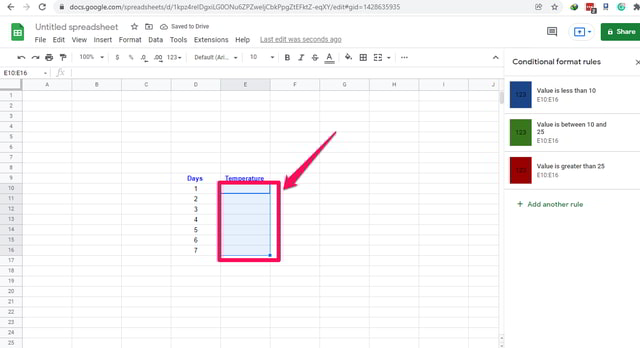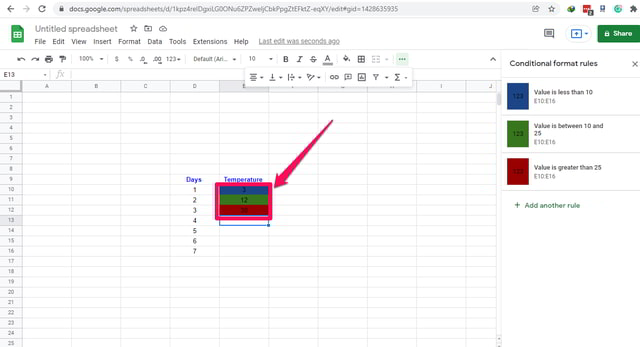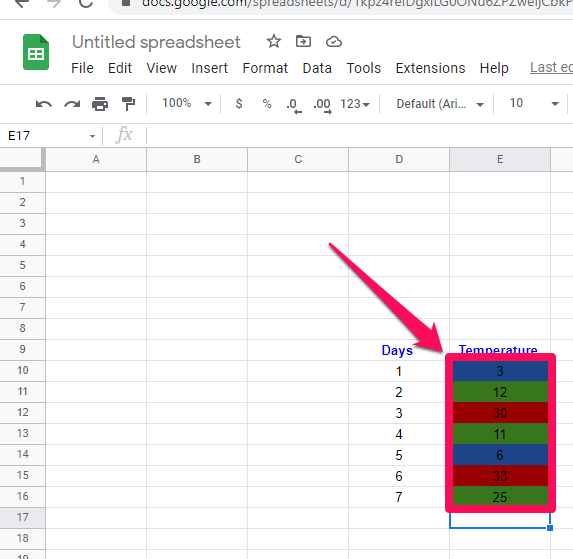Przewodnik krok po kroku dotyczący stosowania formatowania warunkowego w Arkuszach Google
Formatowanie warunkowe jest ważną funkcją każdego arkusza kalkulacyjnego. Jego główną zaletą jest to, że pozwala użytkownikowi wizualnie wyróżnić komórkę lub zakres komórek w arkuszu roboczym, definiując dla nich określony format. Dana komórka (komórki) lub jej zawartość są automatycznie formatowane do zdefiniowanego formatu w zależności od pewnego warunku i stąd nazwa formatowania warunkowego.
W tym artykule pokażę krok po kroku, jak zastosować formatowanie warunkowe do wielu komórek. Jako przykład wezmę mały zestaw danych hipotetycznych i zastosuję formatowanie warunkowe do koloru tła tych komórek na podstawie wartości danych temperatury, które zawierają.
Użyjmy koloru niebieskiego, aby przedstawić zimną temperaturę poniżej 10 stopni, zielonego, aby przedstawić przyjemną temperaturę od 11 do 25 stopni, a czerwonego, aby przedstawić temperaturę wyższą niż 25 stopni. Zacznijmy:
Korzystanie z formatowania warunkowego w Arkuszach Google
Krok 1: Odwiedź Arkusze Google i rozpocznij pusty arkusz.
Krok 2: Przygotuj dwie kolumny „Dni" i „Temperatura” odpowiednio w D i E, jak pokazano na rysunku odniesienia.
Krok 3: Załóżmy, że temperatura poniżej 10C jest najzimniejsza w naszej skali i chcemy pokolorować tło komórki na ciemnoniebieski, gdy temperatura jest poniżej 10C.
Krok 4: W przypadku poprzedniego kroku dodajmy regułę w komórce E10. Kliknij menu „Format”, a następnie „Formatowanie warunkowe”. Po prawej stronie ekranu pojawi się małe okno „Formatowanie warunkowe” .
Krok 5: W tym oknie w sekcji „Reguły formatu” kliknij pole „Nie jest puste”, aby wyświetlić menu rozwijane. Przewiń w dół i znajdź opcję „Mniej niż” i wybierz ją, klikając ją.
Krok 6: W polu „wartość lub formuła” wprowadź wartość 10.
Krok 7: W sekcji „Styl formatu” kliknij przycisk z ikoną do połowy wypełnionego wiadra. Pojawi się okno opcji kolorów. W tym oknie wybierz ciemnoniebieski kolor.
Krok 8: Następnie, aby dodać przypadek przyjemnej temperatury, kliknij „+ Dodaj kolejną regułę” u dołu okna.
Krok 9: Tym razem w sekcji „Reguły formatu” wybierz opcję „Jest pomiędzy” i wpisz odpowiednio 10 i 25 w pustych polach.
Krok 10: W sekcji „Styl formatowania” wybierz zielony kolor. Następnie kliknij „+ Dodaj kolejną regułę”, aby dodać ostatnią regułę.
Krok 11: W ostatnim przypadku w sekcji „Reguły formatu” wybierz opcję „Większe niż” i wpisz 25 w pustym polu po nim.
Krok 12: W sekcji „Styl formatowania” wybierz czerwony kolor, a następnie kliknij zielony przycisk „Gotowe”. Dodano trzy zasady. Następnie należy rozszerzyć formatowanie na wiele komórek, a następnie dodać przykładowe dane, aby zobaczyć zachowanie.
Krok 13: Ustaw kursor na małym niebieskim kwadracie w podświetlaczu komórek w komórce E10. Kursor zmieni się w większą ikonę plusa.
Krok 14: Naciśnij lewy przycisk myszy i trzymając go wciśnięty, przewiń w dół, aby skopiować i wkleić formatowanie komórki E10 do komórek poniżej.
Krok 15: Wprowadź 3, 12 i 30 odpowiednio w komórkach E10, E11 i E12. Zauważysz, że tło tych komórek zmieniło się automatycznie zgodnie z ich skonfigurowanymi regułami formatowania.
Krok 16: Jako ostatni krok wprowadź dowolne dane w pozostałych komórkach i zanotuj ich zachowanie.
Zawijanie
W tym artykule krok po kroku pokazano zastosowanie formatowania warunkowego w Arkuszach Google do małego zestawu hipotetycznych danych o temperaturze.
Pobaw się opcją formatowania warunkowego w Arkuszach Google, korzystając z naszego przykładu lub użyj własnego i daj mi znać o wynikach w sekcji komentarzy.